Comment corriger l'erreur ERR_SSL_VERSION_OR_CIPHER_MISMATCH
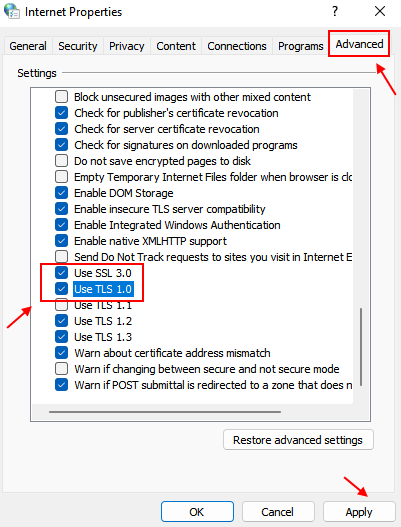
- 3306
- 398
- Emilie Colin
Les utilisateurs ont vu un code d'erreur Err_ssl_version_or_cipher_mismatch Lorsque vous essayez d'ouvrir certaines pages ou liens en utilisant le navigateur. Une fois cette erreur affichée, vous n'êtes pas autorisé à parcourir ce site Web particulier. Normalement, cette erreur a été découverte sur des pages Web qui ont besoin de données sensibles de l'utilisateur. Parfois, pour tout site avec un protocole obsolète ou des certificats de précurse, cette erreur s'affiche. Afin de protéger la vie privée, ce site est marqué comme dangereux par le navigateur.
Dans cet article, nous avons discuté de certaines solutions qui peuvent vous aider à surmonter cette erreur sur votre navigateur Web. Dans le cas où vous utilisez un logiciel antivirus, nous vous recommandons de le désactiver et de vérifier si l'erreur est fixe. Assurez-vous également que le navigateur a mis à jour la dernière version pour voir si c'est la cause de cette erreur.
Table des matières
- Fix 1 - Activer SSL 3.0 et TLS 1.0
- Correction 2 - Changez le temps et le fuseau horaire en automatique
- Correction 3 - Ajouter un site Web aux sites de confiance
- Correction 4 - Modifier les paramètres de connexion
- Correction 5 - Effacer l'état SSL sur votre ordinateur
- Correction 6 - Supprimer le cache et les cookies du navigateur
- Fix 7 - Désactiver le protocole de quic de Chrome
Fix 1 - Activer SSL 3.0 et TLS 1.0
1: Presse Clé Windows et Clé r ensemble pour ouvrir COURIR.
Taper Inetcpl.Cpl et cliquez D'ACCORD
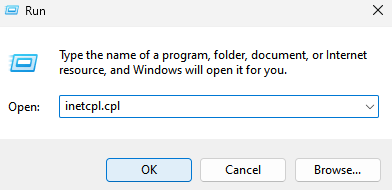
2 - Maintenant, cliquez sur Avancé languette.
3-maintenant, faites défiler la liste et vérifiez les options Utiliser SSL 3.0 et Utiliser TLS 1.0
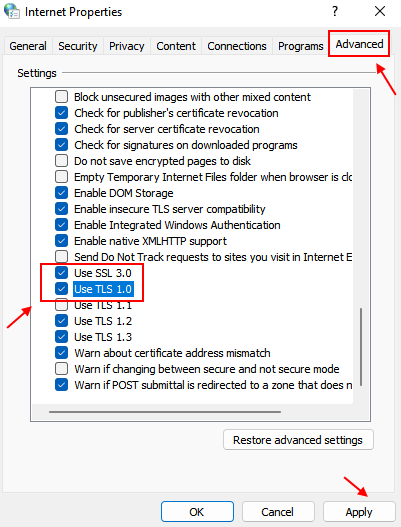
Correction 2 - Changez le temps et le fuseau horaire en automatique
1. Ouvrir Courir boîte de dialogue en utilisant le Windows et R touches sur votre clavier.
2. Taper MS-Settings: DataEndtime et cliquez sur D'ACCORD ouvrir Date & Temps Paramètres.
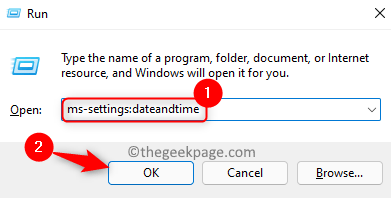
3. Assurez-vous que vous allumer la bascule associée aux options Réglez le temps automatiquement et Définir automatiquement le fuseau horaire.

4. Puis cliquez sur le Synchroniser maintenant bouton sous Paramètres additionnels pour synchroniser votre horloge.
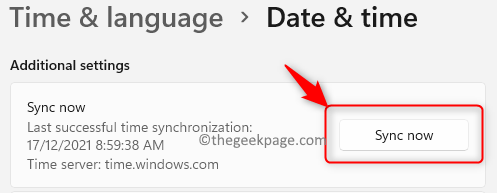
5. Vérifiez si ce correctif a aidé à effacer le problème avec votre navigateur à accéder à certains sites Web.
Correction 3 - Ajouter un site Web aux sites de confiance
1. Presse Windows + R ouvrir Courir.
2. Ouvrir Propriétés Internet, taper inetcpl.cpl et frappe le Entrer clé.

3. Aller au Sécurité languette.
4. Cliquer sur Des sites de confiance sous Sélectionnez une zone pour afficher ou modifier les paramètres de sécurité.
5. Maintenant cliquez sur le Des sites bouton.
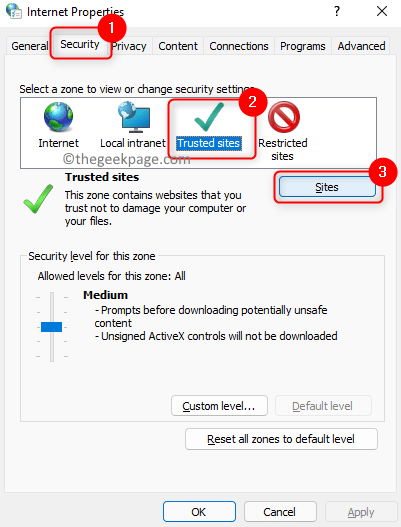
6. Dans le Des sites de confiance fenêtre, entrez le adresse du site Web que vous essayez d'accéder (utilisez https: //) et cliquez sur Ajouter.
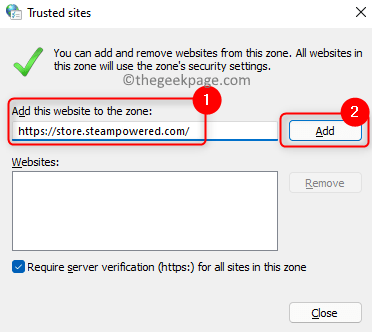
7. Fermez la fenêtre des sites de confiance et cliquez sur D'ACCORD Pour enregistrer ces modifications.
8. Ouvrez votre navigateur et vérifiez si vous pouvez accéder au site sans aucune erreur.
Correction 4 - Modifier les paramètres de connexion
1. Ouvrir le Exécuter (Windows + R) dialogue.
2. Taper inetcpl.cpl ouvrir Propriétés Internet.

3. Aller au Connexion languette.
4. Clique sur le Paramètres lan bouton associé au Paramètres du réseau local (LAN) section.
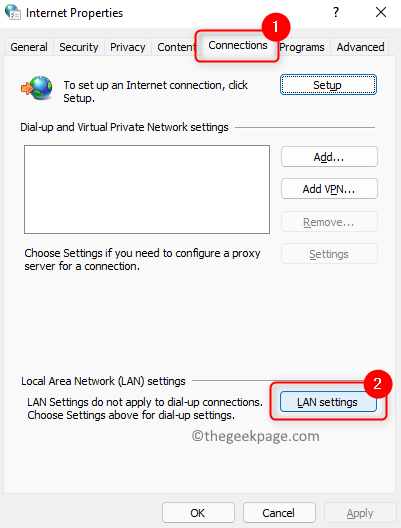
5. Assurez-vous que toutes les cases sont incontrôlé sauf Détecter automatiquement les paramètres.
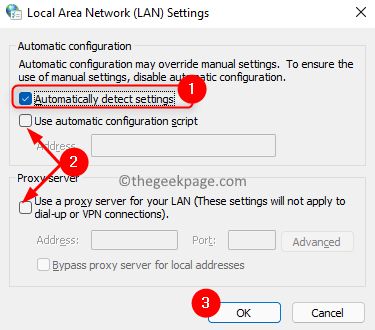
6. Cliquer sur D'ACCORD deux fois pour confirmer et enregistrer les modifications.
7. Vérifiez si vous pouvez accéder à la page Web concernée.
Correction 5 - Effacer l'état SSL sur votre ordinateur
1. Presse Windows + R ouvrir Courir.
2. Entrer inetcpl.cpl ouvrir Propriétés Internet.

3. Aller au Contenu languette.
4. Clique sur le État SSL clair bouton dans le Certificats section.
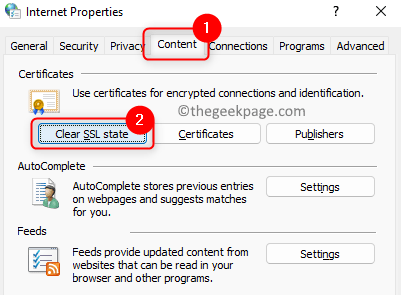
5. Vous verrez un pop-up avec un message disant Le cache SSL a été éliminé avec succès.
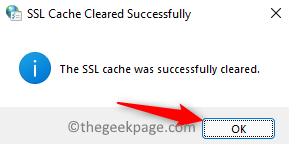
6. Redémarrage votre navigateur et vérifiez si l'erreur a été résolue.
Correction 6 - Supprimer le cache et les cookies du navigateur
De nombreux utilisateurs ont suggéré que la suppression du cache et des cookies du navigateur a été utile avec ce problème.
1. Pour la plupart des navigateurs, le Ctrl + Shift + Supprimer La combinaison clé ouvre le Effacer la fenêtre de données de navigation.
2. Dans ce changement, le Intervalle de temps pour Tout le temps Pour effacer toute l'histoire.
3. Assurez-vous de décocher Options liées à Connects / mots de passe.
4. Cliquer sur Effacer les données.
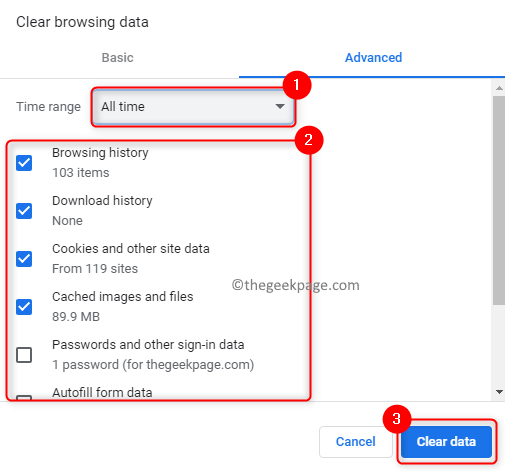
5. Redémarrage votre navigateur et vérifiez si le problème est résolu.
Fix 7 - Désactiver le protocole de quic de Chrome
Quic est un nouveau protocole développé par Google qui permet un accès Web plus rapide et efficace. Il a été constaté que parfois ce protocole peut conduire à l'erreur ERR_SSL_VERSION_OR_CIPHER_MISMATCH. La désactivation de ce protocole a aidé de nombreux utilisateurs de Chrome à résoudre le problème.
1. Chrome ouvert.
2. Taper chrome: // drapeaux dans la barre d'adresse des navigateurs.
3. Utilisez la zone de recherche en haut et tapez Quic Pour rechercher l'option correspondante.
4. Tu verras Protocole de quic expérimental Dans les résultats de la recherche.
5. Utilisez la liste déroulante qui lui est associée et changez-la en Désactivé Pour désactiver le protocole.
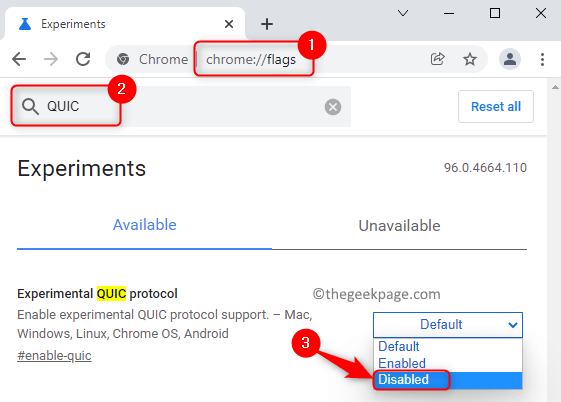
6. Fermer et ouvrir à nouveau Chrome. Vérifiez si le problème est résolu.
Merci d'avoir lu.
Nous espérons que nous avons pu vous aider à surmonter le Err_ssl_version_or_cipher_mismatch erreur sur votre navigateur. Commentez et faites-nous savoir si vous avez trouvé cela utile et le correctif qui a fonctionné pour vous.
- « Correction de l'erreur mortelle - le coordinateur a renvoyé -1 dans Windows 11/10
- Comment activer ou désactiver l'indicateur du curseur de texte dans Windows 11 »

